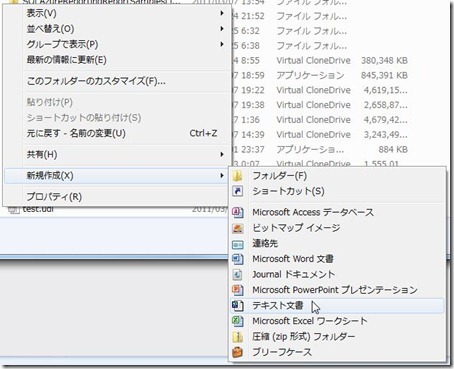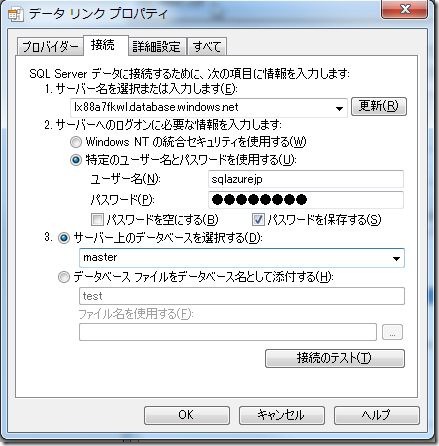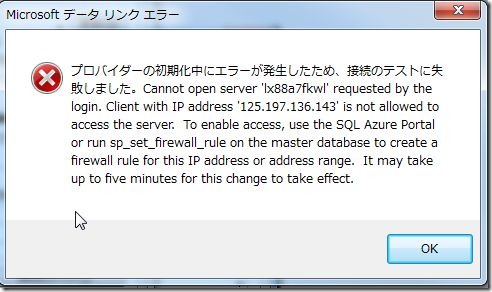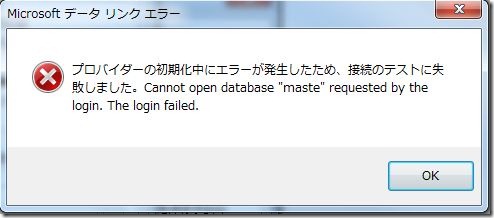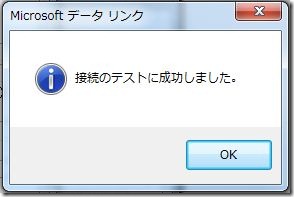手軽に自分のPCからSQL Azureへの接続テストをする方法
SQL ServerやSQL Azureへの接続テストをぱっぱと手軽にする方法を知ったので、メモしておきます。
- 任意のフォルダーで、右クリック→新規作成→テキストドキュメントを選択します。

- ファイル名の拡張子を「.udl」とします。下の画像では、「test.udl」としました。

- おもむろにファイルをダブルクリックします。データリンクのプロパティダイアログが表示されます。プロバイダーにMicrosoft OLE DB Provider for SQL Serverを選択します。

- 次へボタンを押します。
- 「サーバ名」を入力し、「特定のユーザ名とパスワードを使用する」にチェックをし、ユーザ名とパスワードを入力し、データベース名に「master」と入力します。

- 「接続のテスト」ボタンをクリックすれば接続テスト完了。
FireWallのIPアドレス許可設定ができていないと、下のようなエラーがでます。
設定が間違っていたら、下のようなエラーが出ます。
問題がなかったら次のようなメッセージ。
お手軽に接続できストができちゃいます。
え?このファイルどう使うって?知りません!本来、どう使うものかは、きっと有識者の方が教えてくれると思います。
ネタ元
SQL Server Connectivity Issues Troubleshooting Tipsの一部を抜粋し、SQL Azureで試してみた例を紹介しました。